새 Mac을 구입했지만 Windows PC에서 데이터를 전송하는 방법이 궁금하십니까? 글쎄, 다른 OS가 데이터 전송을 방해할 수 있다고 생각하는 것이 당연합니까? 그러나 모든 신화는 별개로 Mac과 Windows 간에 문서, 미디어 파일, 사진 등을 쉽게 전송할 수 있습니다. 올바른 소프트웨어를 사용하거나 올바른 방법을 알고 있습니다. 쉽게 액세스할 수 있도록 전송하려는 데이터를 분리하는 것이 좋습니다.
전송을 시작하기 전에 컴퓨터의 IP 주소를 알아야 합니다. IP 주소를 모르는 경우 다음 단계를 따르십시오.
- Windows 키와 R 키를 함께 눌러 실행 창을 엽니다.
- cmd 입력 실행 창에서 명령 프롬프트를 엽니다.
- 명령 프롬프트가 열립니다. ipconfig를 입력하고 Enter 키를 누릅니다.
- IP 주소로 분류된 줄을 찾아 IP 주소를 적어 둡니다.
- IP 주소는 다음과 같습니다. 172.168.1.1
6가지 방법으로 Mac에서 Windows로 파일을 전송할 수 있습니다.
-
이전 도우미
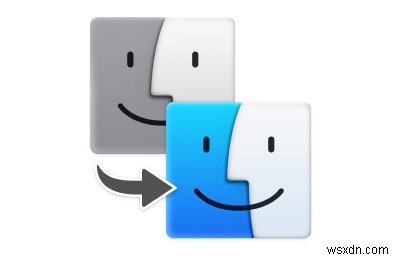
전송을 시작하려면 두 시스템을 모두 연결해야 합니다. 지금까지 전송해야 할 폴더를 준비했을 것입니다. Migration Assistant를 다운로드하여 Windows PC에 설치하고 시스템의 모든 응용 프로그램을 닫아 PC 속도를 높이십시오.
두 시스템을 연결하려면 다음 단계를 따르세요.
- PC에서 Windows 마이그레이션 도우미를 엽니다.
- 계속을 클릭하여 프로세스를 시작합니다.
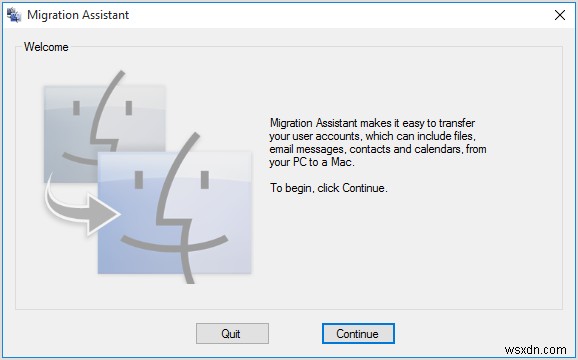
- Mac을 시작하고 유틸리티 폴더에서 마이그레이션 지원을 엽니다.
- 이제 화면의 지시에 따라 Windows PC를 Mac에 연결합니다.
- 메시지가 표시되면 관리자 자격 증명을 입력합니다.
- Mac의 마이그레이션 창에 있는 사용 가능한 컴퓨터 목록에서 Windows PC를 선택한 다음 PC가 Mac에 표시된 암호를 표시할 때까지 기다립니다.
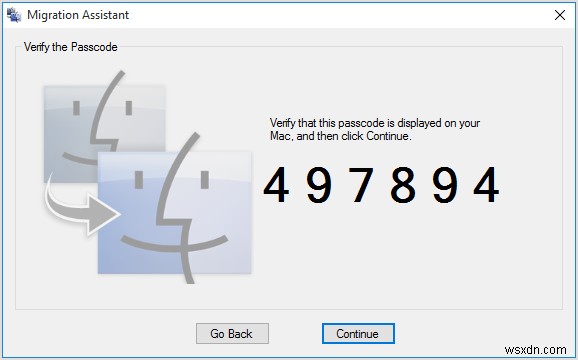
- 연결이 설정되면 Mac은 마이그레이션할 폴더를 검색합니다.
- 스캔이 완료되면 폴더 목록이 표시되고 전송할 파일을 선택합니다.
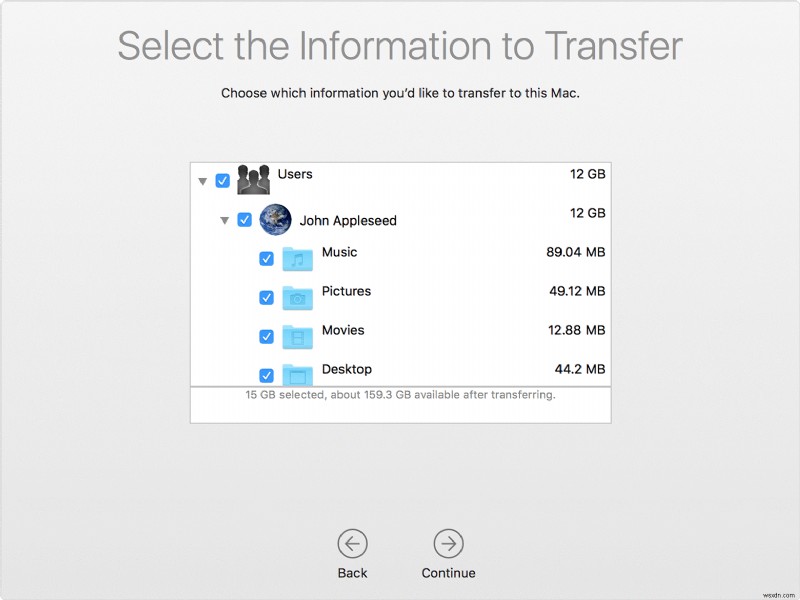
- 프로세스가 시작된 후 시스템은 전송하는 데 걸리는 예상 시간과 전송할 파일의 크기를 표시합니다.
프로세스가 완료되면 Migration Assistant가 메시지를 표시합니다. 두 시스템 모두에서 Migration Assistant를 닫습니다.
-
클라우드 기반 서비스 사용
클라우드를 통해 파일을 전송하는 것도 PC에서 Mac으로 파일을 마이그레이션하는 좋은 방법이 될 수 있습니다. 전송을 시작하려면 iCloud와 같은 클라우드 저장소 위치와 PC 및 Mac에서 작동하는 인터넷 연결이 있어야 합니다.
PC에서 클라우드 서비스에 로그인하고 해당 위치에 파일을 복사한 다음 이제 Mac에서 클라우드 스토리지 계정에 로그인하고 파일/폴더를 Mac으로 복사합니다.
-
네트워크를 통해:
전송을 시작하려면 네트워크를 통해 두 시스템을 연결해야 합니다. 당신은 당신의 IP 주소를 가지고 있습니다. 다음 단계에 따라 Mac을 네트워크에 연결하고 네트워크를 통해 파일을 전송하십시오 –
Ø Mac에서 Command 키 + K를 누르거나 GO 메뉴에서 서버에 연결을 선택합니다.
Ø 유형 smb:// &전송할 모든 파일이 있는 PC의 IP 주소 – 예:smb://172.168.1.1
Ø 연결을 클릭하면 인증하라는 메시지가 표시됩니다. 공유 폴더를 나열하지 않은 경우 공유 폴더를 선택하라는 메시지가 표시됩니다.
Ø 연결이 설정되는 순간 전송할 폴더를 지정하고 Mac의 공유 폴더로 드래그합니다.
프로세스가 완료되면 공유를 중지하고 연결을 끊을 수 있습니다. 네트워크 속도와 전송할 파일의 크기에 따라 프로세스 완료에 시간이 걸릴 수 있습니다.
-
직접 케이블 연결 사용-
직접 케이블 연결을 사용하여 파일을 마이그레이션하는 것은 쉬운 프로세스이며 파일을 전송하는 가장 빠른 방법일 수 있습니다. 이렇게 하려면 다음 단계를 따르세요.
- Mac에서 Command 키 + K를 누르거나 GO 메뉴에서 서버에 연결을 선택합니다.
- Ø 유형 smb:// &그런 다음 전송할 모든 파일이 있는 PC의 IP 주소 – 예:smb://172.168.1.1
- Ø 연결을 클릭하면 인증하라는 메시지가 표시됩니다. 공유 폴더를 나열하지 않은 경우 공유 폴더를 선택하라는 메시지가 표시됩니다.
- Ø 연결이 설정되는 순간 전송할 폴더를 지정하고 Mac의 공유 폴더로 드래그합니다.
-
이메일 첨부 파일 사용
한 컴퓨터에서 이메일을 보내고 다른 컴퓨터에서 여는 것은 데이터를 추출하는 매우 쉬운 방법입니다. 파일이나 폴더를 첨부하기만 하면 됩니다. 이메일로 전송하여 자신에게 보내고 다른 컴퓨터에서 열면 됩니다.
-
이동식 미디어 사용:
외부 하드 디스크(HDD), USB, CD 또는 DVD와 같은 휴대용 장치는 Windows에서 Mac으로 또는 그 반대로 데이터를 전송하기에 좋은 매체입니다. Windows PC에 선택한 휴대용 장치에 연결하고 데이터를 전송하기만 하면 됩니다.
이제 장치를 Mac에 연결하고 데이터를 전송하십시오.
Windows PC에서 Mac으로 데이터를 전송하는 가장 쉬운 방법입니다. 사용해 보고 어느 것이 적합한지 알려주세요.
